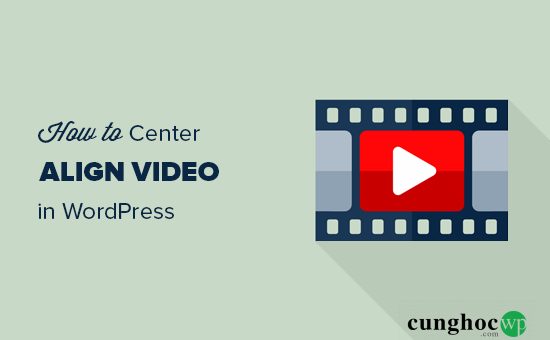Bạn có muốn căn giữa một video trong WordPress không? Theo mặc định, nếu chiều rộng video nhỏ hơn khu vực bài viết của bạn, WordPress sẽ tự động căn chỉnh nó sang bên trái để lại một khoảng trắng ở bên phải. Trong bài viết này, chúng tôi sẽ hướng dẫn cho bạn cách dễ dàng căn giữa một video trong WordPress.
Tại sao nên căn giữa Video trong WordPress?
Theo mặc định, khi bạn nhúng video vào WordPress, video sẽ tự động được căn chỉnh sang trái. Điều này là do video là nội dung bên ngoài được nhúng trong nội dung, vì vậy WordPress không thể đoán được bạn muốn hiển thị nó như thế nào.
Do đó, WordPress sẽ tự động căn chỉnh video của bạn sang bên trái. Bạn có thể thay đổi nếu cần.
Chúng tôi khuyên bạn không nên tải video trực tiếp lên WordPress, nhưng dù bạn thêm video theo cách nào, nếu chiều rộng của chúng nhỏ hơn khu vực nội dung của bạn, các video của bạn cũng sẽ được căn lề bên trái.
Quay trở lại chủ đề bài viết này, hãy xem làm thế nào bạn có thể dễ dàng căn giữa một video trong WordPress hoặc làm cho nó rộng hơn để trông đẹp mắt hơn trong nội dung của bạn.
Cách căn chỉnh video căn chỉnh trong WordPress
Nếu bạn muốn video của bạn lấp đầy chiều rộng của khu vực nội dung, cách tốt nhất để làm điều này là thêm URL video YouTube hoặc Vimeo trực tiếp vào trình chỉnh sửa bài thay vì sử dụng code nhúng.
Chỉ cần nhập URL, WordPress sẽ tự động cố gắng hiển thị video phù hợp với khu vực nội dung của bạn.
Tuy nhiên, đôi khi vì lý do này hay lý do khác, bạn có thể cần phải sử dụng code nhúng. Trong trường hợp đó, bạn sẽ cần thêm một số code HTML đơn giản quanh code nhúng của video.
Đầu tiên, bạn cần chuyển sang trình soạn thảo text editor trên màn hình chỉnh sửa bài. Sau đó, bạn cần thêm code HTML sau xung quanh code nhúng video của mình:
|
1
2
3
4
5
|
<div style="text-align:center;">/// your video embed code goes here</div> |
Bây giờ bạn có thể lưu lại và xem trước bài viết hoặc trang. Video của bạn sẽ được sắp xếp gọn gàng ở giữa khu vực nội dung.
Ngoài ta, bạn có thể tăng độ rộng của video theo cách thủ công để phù hợp với khu vực nội dung. Để đạt được điều này, bạn chỉ cần thêm hoặc thay đổi tham số chiều rộng đường trục trong code nhúng của bạn.
|
1
|
<iframe width="760" height="315" src="https://www.youtube.com/embed/4YpyiJ05YOg" frameborder="0" allow="autoplay; encrypted-media" allowfullscreen></iframe> |
Nếu bạn tải lên video trực tiếp trong WordPress, bạn có thể tăng chiều rộng bằng cách sử dụng shortcode video .
Sau khi chèn video của bạn bằng trình tải lên media mặc định, hãy chuyển sang trình soạn thảo ‘text editor’ và tăng tham số độ rộng trong shortcode video.
Chúng tôi hy vọng bài viết này đã giúp bạn tìm hiểu cách căn giữa video trong WordPress. Bạn cũng có thể muốn xem so sánh của chúng tôi về YouTube và Vimeo để biết đâu là lựa chọn phù hợp hơn cho trang web của bạn.
Nếu bạn thích bài viết này, vui lòng đăng ký YouTube Channel của chúng tôi để xem thêm các video hướng dẫn. Bạn cũng có thể tìm thấy chúng tôi trên Twitter và Facebook.